11 parimat veaparandust CE-34878-0 PlayStationis (PS)
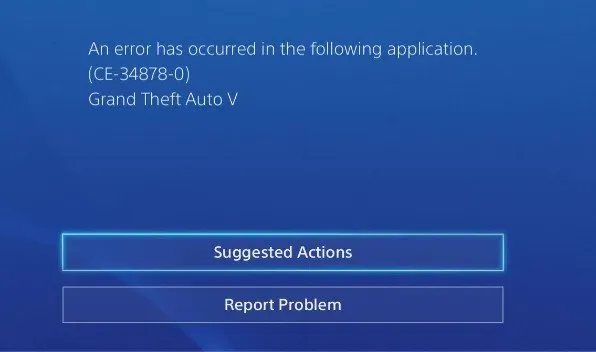
Mäng jookseb kokku ja kuvab ekraanil veateate CE-34878-0. Viga ei anna mingit teavet selle kohta, miks mäng kokku jooksis. Need probleemid ei piirdu ainult videomängudega. Veakood CE-34878-0 ei kehti ainult teie konsooli videomängude jaoks.
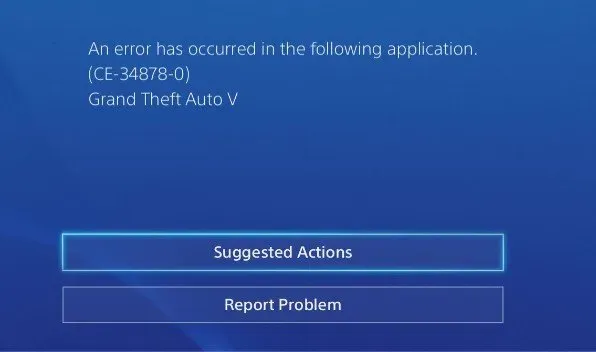
Probleem võib ilmneda muude rakenduste (nt YouTube) kasutamisel. Viga CE-34788-0 võib ilmneda siis, kui konsool ei tuvasta allalaaditud andmete täpset asukohta, mida mäng nõuab, mistõttu mäng jookseb kokku. Kui konsool läheb uuenduse installimisel katki, muutub suurepärane konsool õuduseks.
Vea CE-34878-0 põhjused?
PS4 tõrke CE-34878-0 peamine põhjus on vigase salvestusseadme poolt loodud rikutud andmed, kuhu mängu/rakenduse panite. On tavaline, et PS4 sisemine kõvaketas kulub. Kui mängite laiendatud salvestusruumil, võib väline kõvaketas põhjustada tõrke CE-34878-0.
PS4 viga CE-34878-0 on tarkvarataseme probleem, mis annab märku andmete riknemisest või konfliktist teie süsteemis.
- Mängu/rakenduse vale installimine või värskendamine.
- Uusima PS4 süsteemitarkvaraga on ühilduvusprobleem.
- Teie PS4 kõvaketas võib olla täis või peaaegu täis.
- Kui jah, siis pole üllatav, et teie PS4 tekitab vigu.
- Kui teie PS4 sisemälu on täiesti uus ja arvate, et see on peamine kahtlusalune, kuid viga ei kao, võib olla PS4 süsteemiga ühildumatuse probleem.
- Mõned olulised PS4 süsteemitarkvara failid on kahjustatud või rikutud.
- Kahjustatud PS4 toitekaabel, vigane PS4 toiteplokk, vigane toitejuhe/pistikupesa või isegi lühis PS4 emaplaadi komponendis võivad põhjustada ebastabiilse toiteühenduse.
- Salvestusseade, kuhu teie mäng/rakendus on installitud, on katki ja vajab parandamist.
- PS4 CMOS-andmed on rikutud ja need tuleb lähtestada.
Varajane diagnoosimine vea CE-34878-0 parandamiseks Playstationis
Oleks abiks, kui jälgiksite probleemi diagnoosimiseks oma konsooli käitumist. Jälgige seda viga ja märkige, millal see ilmneb.
- Kui PS4 käivitamisel ja PlayStationi avakuva laadimisel ilmneb PS4 tõrge CE-34878-0, peate võib-olla lähtestama PS4 või vormindama sisemise kõvaketta.
- See juhtub ainult siis, kui mängite mänge või vaatate filme. Programmide käivitamisel töötab see aga hästi.
- See tähendab, et PS4 graafikakaart on vigane. Mõnel juhul võib probleemi lahendada lihtsalt ühendamine teise monitoriga.
- Kui see probleem ilmneb ainult mängude installimisel välisele kõvakettale, on draiv halb.
- Sellel on tõenäoliselt vigased sektorid ja peate selle täielikult vormindama (mitte kiiresti). Täisvorming eemaldab/parandab vigased sektorid ja taastab kaotatud ketta jõudluse.
- Kui mängite võrgus ja kuvatakse tõrketeade CE-34878-0, on selle põhjuseks tõenäoliselt Interneti-ühenduse katkestus.
- Selle CE-34878-0 tõrke võib põhjustada ka äkiline voolutõus või äkiline riistvararike. Tavaliselt on see ühekordne juhtum, mis ei kordu.
- Igal juhul peaksite seda juhendit lugema, et leida teie vajadustele kõige paremini sobiv lahendus veakoodile CE-34878-0.
Kuidas parandada PS4 viga CE-34878-0?
- Värskendage oma mängutarkvara
- Paigaldage originaal kõvaketas uuesti
- Taaskäivitage PS4 püsivara
- Värskendage oma PS4 süsteemitarkvara
- Abi saamiseks võtke ühendust Playstationi toega
- Lülitage oma PS-kaamera välja
- Muutke PS4 kuvaseadeid
- Taastage PS4 andmebaas
- Tühjendage PS4 CMOS-mälu
- PS4 tehaseseadetele lähtestamine
- Initsialiseerige PS4
1. Värskendage oma mängutarkvara
See ei kehti iga tarkvara või mängu kohta, kuid kontseptsiooni ignoreerimine on sarnane paiga ignoreerimisega, mis võib aidata paljusid inimesi, kes on pettunud PS4 koodist CE-34878-0, kui nad proovivad oma lemmikmänge mängida.
- Pärast selle sisselülitamist avage PS4 avakuva.
- Mäng, mis põhjustab CE-34878-0 krahhi, tuleb esile tõsta. Valige oma Dualshock 4 kontrolleri suvandite menüüst Otsi värskendusi.
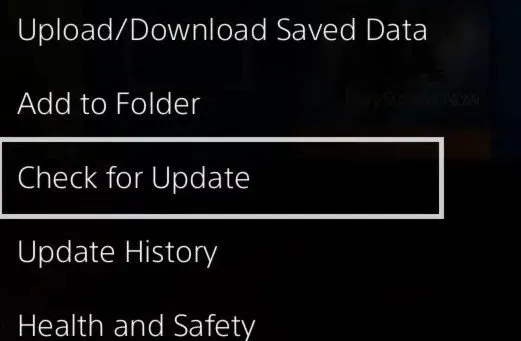
- Oodake, kuni süsteem värskendusi otsib. Laadige alla ja installige uusim värskendus, kui see on saadaval.
- Kui allalaadimine on lõppenud, käivitage krahhi põhjustanud mäng, et näha, kas viga püsib.
Taaskäivitage oma PS4 ja installige mäng uuesti.
Kui mängu värskendus ei tööta, saate mängu desinstallida ja uuesti installida, et uuesti proovida. Enne mängu kustutamist peate salvestama mängu andmed, et mitte kaotada oma edusamme.
- Salvestatud andmete haldamiseks avage “PS4 seaded” ja seejärel “Halda rakenduse salvestatud andmeid”.
- Kui teil on vaja see oma PS4-süsteemi salvestada, valige “Süsteemi salvestatud andmed” või “Salvestatud andmed USB-draivi”, kui olete oma PS4-s USB-tõrkeid rakendanud.
- Lõpetamiseks järgige ekraanil kuvatavaid juhiseid.
- Avage “PS4 seaded”, seejärel “Süsteemi salvestusruumi haldamine” ja seejärel “Rakendused”.
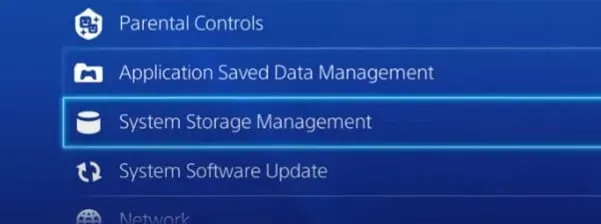
- Otsige üles mäng, mis probleemi põhjustab, ja eraldage see.
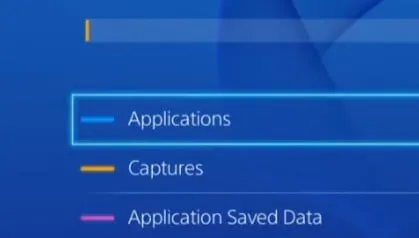
- Valige suvandite menüüst PS4 desinstallimine ja taaskäivitamine.
- Mängu toimimise kontrollimiseks installige see uuesti ja proovige seda käivitada.
Värskendage mängu, installige ketas uuesti.
- Kui segate klõpsuga, siis see meetod töötab.
- Käivitage oma kõvakettalt mängu puhas desinstallimine.
- PS4 väljalülitamiseks lülitage see välja.
- Asetage plaat tagasi ja sisestage see uuesti.
- Värskendused ja mängud tuleb uuesti installida.
2. Paigaldage algne kõvaketas uuesti
Hiljuti uuendatud (kõvaketas) võib mängu jõudlust mõjutada. Selle probleemi lahendamiseks asendage algne PS4 kõvaketas.
- Ühendage USB-mäluseadme võimendi ühte PS4 USB-porti.
- Varundage ja taastage oma andmed, valides Seaded > Süsteem > Varundamine ja taastamine.
- Kinnitage, milliseid andmeid soovite varundada. Kui te oma rakendusi ei varunda, peate need alla laadima või uuesti installima, kui/kui te loodava värskenduse uuesti installite.
- Määrake tugevduse nimi. Kui olete lõpetanud, valige Varundamine ja vajutage klahvi X.
- Oodake mõni sekund, kuni vahetus on lõppenud.
- Pärast võimendamist ühendage oma PS4 esimese kõvakettaga.
- Pärast konto loomist proovige mänge uuesti, et veenduda nende toimimises.
3. Taaskäivitage PS4 püsivara.
Selle probleemi teine põhjus võib olla vigane riistvara. Uuesti ühendamiseks ja uuesti töötamiseks taaskäivitage esmalt PS4 konsool ja kontroller korraga.
- Lülitage PS4 konsool täielikult välja.
- Samuti lülitage oma PS4 kontroller välja.
- Taaskäivitage esmalt PS4 süsteem ja seejärel PS4 kontroller.
- Avage mängimise ajal mäng, mis probleemi põhjustab. Kontrollige, kas seekord töötab.
4. Värskendage Ps4 süsteemitarkvara.
Samamoodi võib probleeme tekitada aegunud mäng; vananenud PS4 süsteemitarkvara võib olla problemaatiline. Veenduge, et teie PS4-l oleks uusim püsivara.
Konsooli süsteemi värskendamine ja kontrollimine uusimale versioonile on nutikas praktika, mis säästab teid paljudest probleemidest. Siit saate teada, kas teie PS4 vajab püsivara värskendust.
- Käivitage oma PS4 ja minge seadete menüüsse.
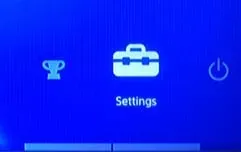
- Otsige üles ja valige sätete menüüst System Software Update.
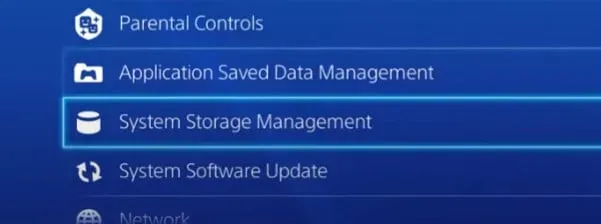
- Seejärel kontrollib konsool klõpsamisel süsteemivärskendusi. Kui värskendatud fail on saadaval, laadige see alla ja installige oma süsteemi.
- Laske konsoolil allalaadimine ja installimine lõpule viia.
- Kui teie PS4 on värskendatud uusimale versioonile, näete allolevale sarnast ekraani.
- Vajadusel klõpsake nuppu OK ja taaskäivitage konsool.
- Et näha, kas BSOD-i tõrge on lahendatud, taaskäivitage mäng, käivitades selle mängimise ajal.
5. Võtke ühendust Playstationi toega.
Kui ükski ülaltoodud lahendustest ei aidanud teil probleemi lahendada, võtke ühendust PlayStationi toega. Teil jäi midagi kahe silma vahele ja saate sellest teada pärast PS-i toega ühenduse võtmist.
Võtke ühendust klienditoega ja kirjeldage oma probleemi üksikasjalikult eksperdile. Nad saavad välja tuua kõik probleemid, mis võivad põhjustada PS4-s vea CE-34878-0 kuvamise.
- Avage oma arvutis brauser.
- Lisateabe saamiseks avage Playstationi tugi .
- Veebisaidil näete selliseid valikuid nagu Mängud, Konto ja turvalisus jne.
- Lihtsaim viis vastuse leidmiseks on sisestada otsinguväljale päring, näiteks “CE-34878-0” ja seejärel vajutada klaviatuuril “Enter”.
- Kui vajutate sisestusklahvi, kuvatakse lehel teie otsinguga seotud päringud.
- Valige kõige asjakohasem lehepäring.
- Kui otsite lehelt, näete midagi sellist:
- Näitab, kuidas võtta ühendust Playstationi toega.
- Olete juba proovinud kõiki pakutud lahendusi ja tulnud tühjade kätega. Valige rippmenüüst “PlayStationi tugi”.
- Seejärel valige järgmisel ekraanil oma küsimus. Meie puhul on probleem selles, et mäng jookseb pidevalt kokku. Valige Mängud.
- “Süsteem või riistvara” või “Mängud” valikud.
- Valige lehe allosas olevast rippmenüüst “Chatbot” või “Call Us”.
- Kui valite ühe neist valikutest, võtab teiega ühendust PlayStationi spetsialist, kes aitab teil probleemi lahendada.
6. Lülitage PS-kaamera välja.
Näotuvastuse abil saate oma PS4-sse sisse logimiseks kasutada PlayStationi kaamerat. PS-kaamerat kasutades saate näotuvastuse abil hõlpsasti oma PS4-sse sisse logida, nagu teeksite seda igas teises Android- või iOS-i nutitelefonis.
Selle funktsiooni keelamine on väidetavalt aidanud mõnel inimesel lahendada CE-34878 PS4 probleemi. Kui kasutate näotuvastust, proovige see mõneks ajaks välja lülitada ja mängida mängu ajal, kui see on välja lülitatud. Kui teil on näotuvastus sisse lülitatud, tasub see mõneks minutiks välja lülitada.
- Kui teie PS4 on välja lülitatud, lülitage see sisse.
- Ühendage PlayStationi kaamera lahti ja taaskäivitage süsteem, kui see on teie PS4-ga ühendatud.
- Logige sisse oma PlayStation 4-sse (PS4).
- Valige menüüst Seaded suvand Sisselogimisseaded.
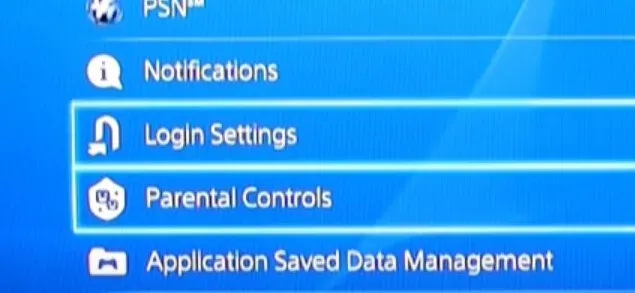
- Nüüd minge kasti ja tühjendage ruut “Luba näotuvastus”.
- Käivitage mäng, mis põhjustab probleemi CE-34878-0, et näha, kas kokkujooksmised jätkuvad.
7. Muutke oma PS4 kuvaseadeid.
PS4 kuvaseadete muutmine on üks viimaseid lahendusi, mida saate proovida. Kuvaseaded võivad põhjustada probleeme teie GPU-ga, põhjustades selle krahhi, kui esineb tehniline probleem, mida GPU ei suuda lahendada.
Mõned kasutajad ei suutnud konsooli kuva käsitsi muutmisega probleemi lahendada. PS4 CE-34878-0 probleem on põhjustatud PS4 kuvamisvõimaluste veast. Ekraani vahetamine PS4-s on lihtne:
- Minge PS4-s jaotisse “Seaded”.
- Valige rippmenüüst “Heli ja ekraan”, seejärel “Videoväljundi sätted”.
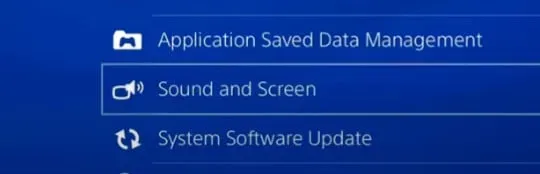
- Valige “Resolutsioon”. See on esimene valik.
- Muutke säte “Resolutsioon” väärtusest “Automaatne” mis iganes teile meeldib.
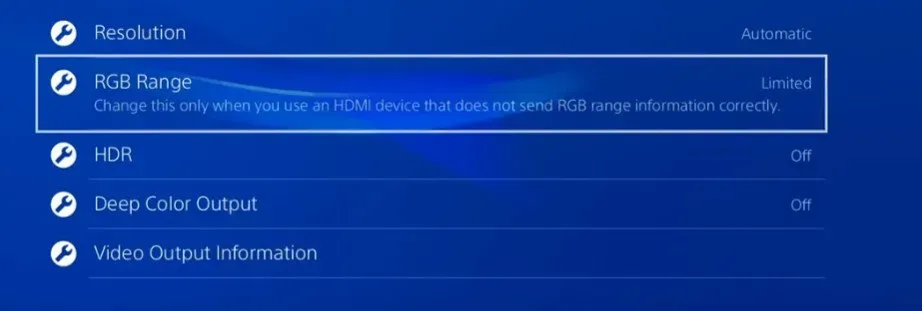
- Käivitage mäng, helistades numbril CE-34878-0 ja vaadake, kas probleem püsib.
- Kui probleem püsib, naaske sätetes vaikekuvale. Samuti võite proovida eraldusvõimet 1080p-lt 720p-le alandada.
8. Taastage PS4 andmebaas
Tüütu PS4 veakoodi CE-34878-0 parandamiseks võite proovida PS4 andmebaasi parandada. Kui olete kunagi kasutanud arvutit või sülearvutit, kuhu on installitud Microsoft Windows, ja kasutanud defragmentimise programmi, on PS4 andmebaasi taastamine sama.
See otsib teie kõvakettalt installitud sisu ja teavitab operatsioonisüsteemi salvestusseadmesse allalaaditud sisust. Kui PS4 andmebaas on täidetud, saab süsteem kiiresti leida konkreetse mängu või teenuse jaoks vajalikud andmed.
- Seda saab kasutada PS4-s ruumi vabastamiseks ja mõne probleemi lahendamiseks, mis põhjustavad seadme aeglustumist.
- Rakendus loob uue andmebaasi, mis sisaldab ka konsooli kõvaketta sisu.
- Lülitage PlayStation 4 välja ja hoidke toitenuppu seitse sekundit all.
- Konsool kostab kaks piiksu: üks kohe pärast toitenupu vajutamist ja teine pärast toitenupu seitse sekundit all hoidmist.
- Pärast teistkordset piiksu kuulmist vabastame toitenupu.
- Ühendage oma Dualshock 4 kontroller USB-kaabli kaudu PS4-ga.

- Pärast selle ühendamist vajutage kontrolleri PlayStationi nuppu. Konsool on “Turvarežiimis”.
- Tõstke esile valik “Repair Database” ja vajutage pärast süsteemi turvarežiimis taaskäivitamist kontrolleri nuppu “X”.
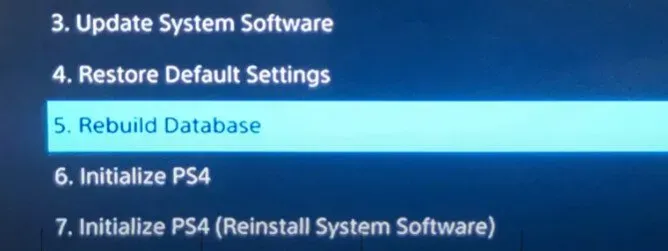
- Oodake, kuni konsool oma andmebaasi uuesti laadib, kuna protseduur võtab veidi aega.
- Kui ülesanne on lõpetatud, taaskäivitage mäng ja vaadake, kas viga CE-34878 on lahendatud.
9. Tühjendage PS4 CMOS-mälu.
Selle pakkumise elluviimiseks vajate leidlikkust. Vea [CE-34878-0] lahendamiseks PS4 süsteemis.
- Peate kustutama PS4 CMOS- mälu, et kõik saaks normaalseks.
- Sest peate avama PS4 korpuse ja eemaldama ettevaatlikult PS4 CMOS-i aku.
- Lihtsamalt öeldes, ärge proovige, kui te ei saa. Otsige abi asjatundlikult spetsialistilt.
10. Varundage oma PS4 lähtestamine
PS4 lähtestamine tehaseseadetele on üks asju, mida peaksite tegema. Kuna see protseduur nõuab täielikku käitamist, kaotate vastutasuks kõik oma andmed.
Isegi kui kaotate kõik oma andmed, võib see lahendada mitmesuguseid PS4 probleeme, sealhulgas kokkujooksmisi ja aeglast jõudlust. Enne PlayStation 4 tehaseseadetele lähtestamist varundage oma olulised süsteemifailid.
- Ühendage USB-mälupulk PlayStation 4-ga. Kontrollige, kas USB-mälupulk on vormindatud exFAT- või FAT32-vormingus.
- Valige menüüst “Seaded” “Süsteem”. Seejärel valige rippmenüüst “Varundamine ja taastamine”.
- Seejärel valige PS4 varundus.
- Varundamise alustamiseks vajutage oma kontrolleril nuppu X. Valige failid, mida soovite välisele draivile salvestada.
11. Initsialiseerige PS4
Teine viis PS4 vea CE-34878-0 lahendamiseks on PS4 lähtestamine. Kõik olemasolevad PS4 andmed kustutatakse ning süsteemi sätted ja väärtused lähtestatakse vaikeväärtustele.
Initsialiseerimine sarnaneb uue operatsioonisüsteemi installimisega arvutisse. Kui kasutate seda lähenemisviisi, hävitatakse kõik teie andmed, sealhulgas kasutajad, kes on teie PS4-sse sisse logitud. Kui teie PS4 on ühendatud välise salvestusseadmega, siis sellel draivil olevaid andmeid ei hävitata.
Looge varukoopia
Soovitatav on varundada kõik olulised andmed, mida te ei soovi kaotada. Süsteem kustutab kõik süsteemimälust. Samuti eemaldab see kõigi kasutajate mälust kõik andmed.
Kopeerige olulised süsteemifailid kõvakettale ja veenduge, et teil oleks varukoopia kõigest, mida te ei soovi kaotada.
- Ühendage exFAT- või FAT32-vormingus USB-draiv oma PS4-konsooliga.
- Minge konsooli jaotisse “Seaded” ja valige “Süsteem”.
- Valige rippmenüüst “Varundamine ja taastamine”.
- ps4 näitab varuvalikut
- Valige kolme valiku hulgast PS4 varundamine.
- Varundamise alustamiseks vajutage kontrolleri nuppu “X”, kui see on esile tõstetud.
- Ühendage oma PS4 välise kõvaketta või USB-seadmega ja kopeerige oma olulised failid draivi.
Käivitage Playstation 4
- Minge PS4 avakuval jaotisse “Seaded”.
- Valige rippmenüüst “Initialize” ja “Initialize PS4”.
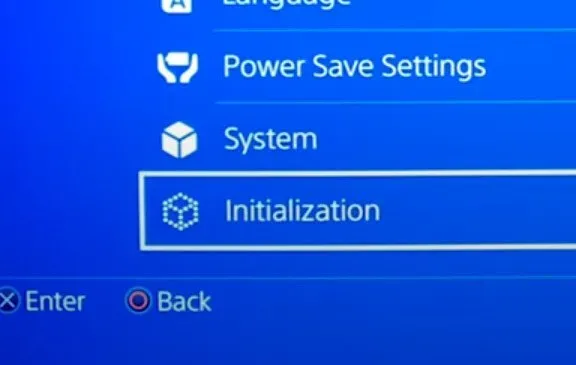
- Selgitage, kuidas PS4 seadistada kahel viisil: kiiresti ja täielikult.
- Kiire lähtestamise tegemiseks valige suvand “Kiire”.
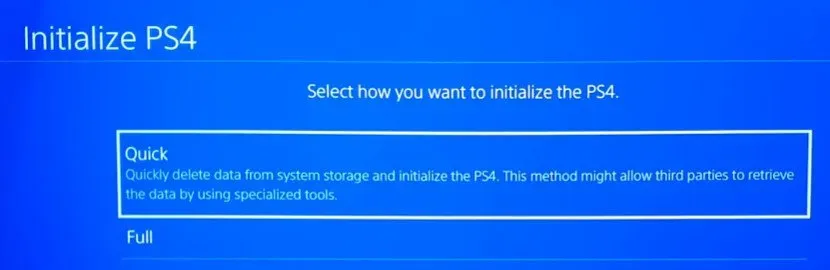
- Kui lülitate konsooli lähtestamise ajal välja, võib tekkida probleem CE-34788-0, mida on äärmiselt raske lahendada.
- Pärast aktiveerimist varundage andmed väliselt kõvakettalt.
Järeldus
PS4 veakood CE-34878-0 on viga, mis põhjustab mängu ootamatu krahhi. Paljud kasutajad on sellest probleemist teatanud Witcher 3, The Simsi, Fortnite’i, Monopoly Plusi jne mängimise ajal. Selles juhendis olen teile näidanud 11 parimat viisi CE-34878-0 vea parandamiseks PlayStationis (PS). Lisaks sellele, et mõned lahendused on ettevaatlikud, on teised lihtsad ja hõlpsasti rakendatavad.
KKK
Kuidas parandada viga CE-34878-0?
Kui kuvatakse tõrketeade CE-34878-0, peate mängu taaskäivitama. Kustutage kõik süsteemiga ühendatud PS-kaamerad, taaskäivitage need ja keelake funktsioon “Luba näotuvastus”. Valige PlayStationi avakuval “Settings”. Valige kasutaja. Valige nupp Sisselogimissuvandid. Tühjendage ruut valiku Luba näotuvastus kõrval.
Miks mu PS4 mängud jooksevad pidevalt kokku?
Mõned neist on seotud tarkvaraprobleemidega, nagu mängu vale installimine/värskendamine ja konflikt kahe erineva mängu/rakenduse vahel. Vastupidi, teised on seotud vigase riistvarakomponendiga, näiteks vigase kõvakettaga. Täpsemalt on allpool toodud PS4 krahhi põhjused.
Kuidas vabaneda veakoodist CE-34878-0?
Rakenduses ilmnes viga. Pärast uusima süsteemitarkvara ja mänguvärskenduste installimist sulgege rakendus ja taaskäivitage arvuti. Kui teie süsteemi kõvaketast (HDD) on uuendatud, installige algne kõvaketas uuesti.
Kuidas PS4 vahemälu tühjendada?
Ühendage PS4 toitekaabel lahti pärast seda, kui PS4 esiküljel olev toitetuli lõpetab vilkumise. Ühendage toitejuhe uuesti, kui olete oodanud vähemalt 30 sekundit. Laadige mäng, mille vahemälu soovite tühjendada, seejärel vajutage ja hoidke mängu laadimise ajal all nuppe L1 + R1. Selle toimingu tulemusel kustutatakse mängu vahemälu.



Lisa kommentaar